Considerando l'uso crescente dei PDF nel mondo professionale, sarà necessario avere uno strumento per l'editing dei PDF. Questi strumenti ti aiuteranno a modificare, annotare, convertire, organizzare e svolgere altre comuni attività legate ai PDF.
Adobe Acrobat è considerato il nome più affidabile negli strumenti per l'editing PDF. È rinomato per le sue caratteristiche complete che soddisferanno efficacemente le esigenze di individui e aziende.
È interessante notare che Adobe Acrobat ha una versione online che renderà possibile modificare online senza installare alcun software. Pertanto, questa guida esaminerà l'Adobe PDF Editor Online, discutendo le sue capacità, i passaggi da seguire, le carenze e una migliore alternativa, ovvero UPDF, e sarà possibile cliccare il pulsante qui sotto per provarlo gratuitamente.
Windows • macOS • iOS • Android 100% sicuro
1. Caratteristiche dell'Adobe PDF Editor online
L'Adobe PDF Editor Online è uno strumento basato sul web che renderà possibile modificare documenti PDF direttamente dal tuo browser preferito senza installare il software. Supporta varie lingue per facilitare gli utenti in diverse regioni.
Adobe Online Editor è progettato per aiutare gli utenti in movimento e soddisfare immediatamente le proprie esigenze di editing PDF.
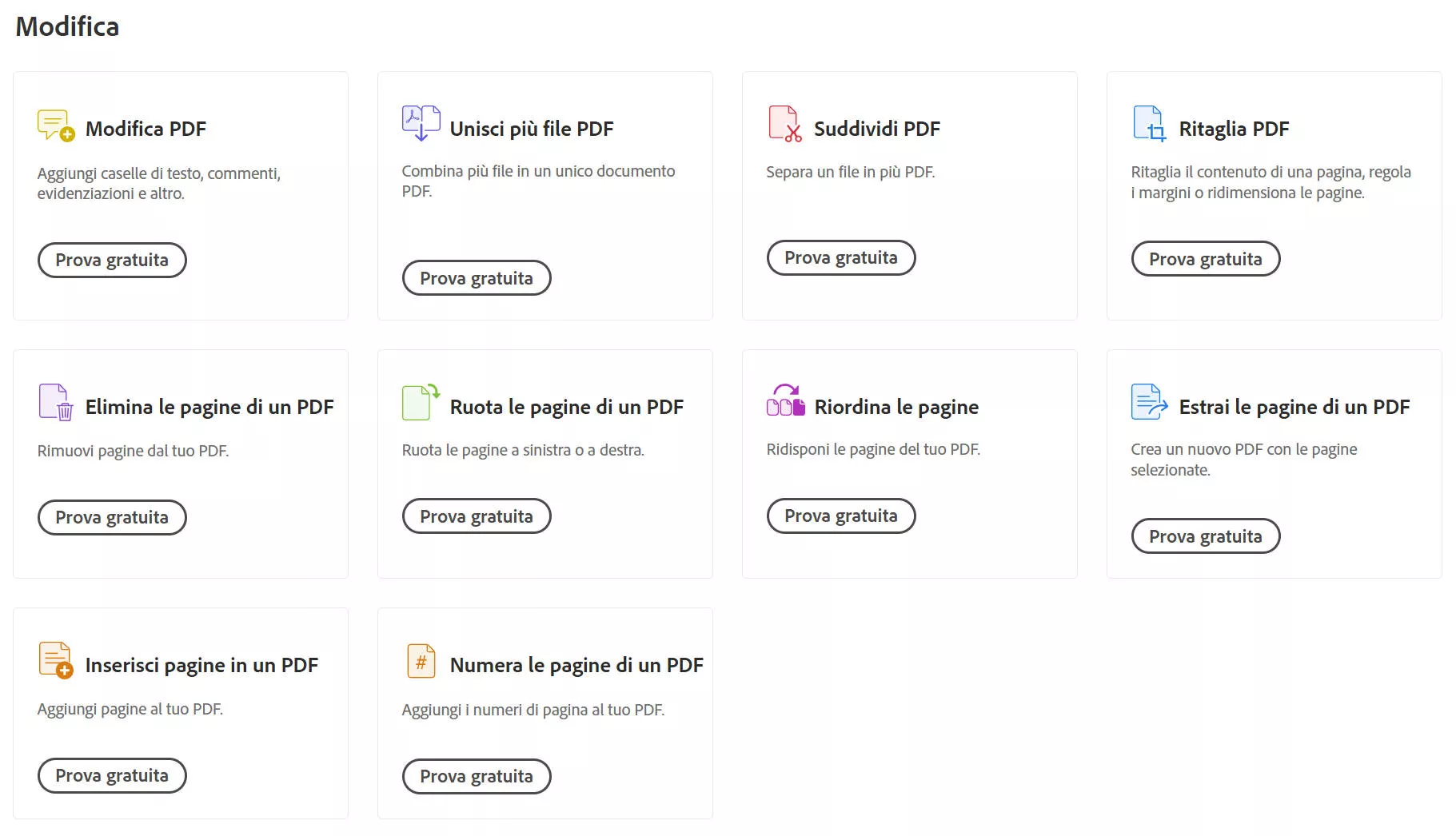
Di seguito troverai l'elenco delle principali funzionalità che sarà possibile utilizzare con Adobe Acrobat per modificare PDF online:
- Modifica e Annota PDF: Aggiungi caselle di testo e note adesive, evidenzia, barrato, sottolinea o disegna sul tuo PDF.
- Converti PDF: Converti PDF da/a Word, Excel, immagine e PowerPoint.
- OCR: Estrai testo da PDF scansionati.
- Comprimi PDF: Riduci le dimensioni del file PDF.
- Combina PDF: Unisci più PDF in un unico file.
- Chatta con PDF: Accedi all'Assistente AI di Acrobat per porre domande sui PDF.
- Organizza Pagine: Inserisci, estrai, riordina, elimina, ruota, ritaglia e dividi le pagine PDF.
- Proteggi PDF: Proteggi i PDF con password.
- Compila e Firma: Completa e firma un modulo online.
2. L'Adobe PDF Editor online è gratuito?
L'Adobe PDF Editor Online non è del tutto gratuito. Offre una versione limitata senza costi con accesso a funzionalità di base. Per funzionalità avanzate, sarà necessaria un abbonamento ad Adobe Acrobat Pro.
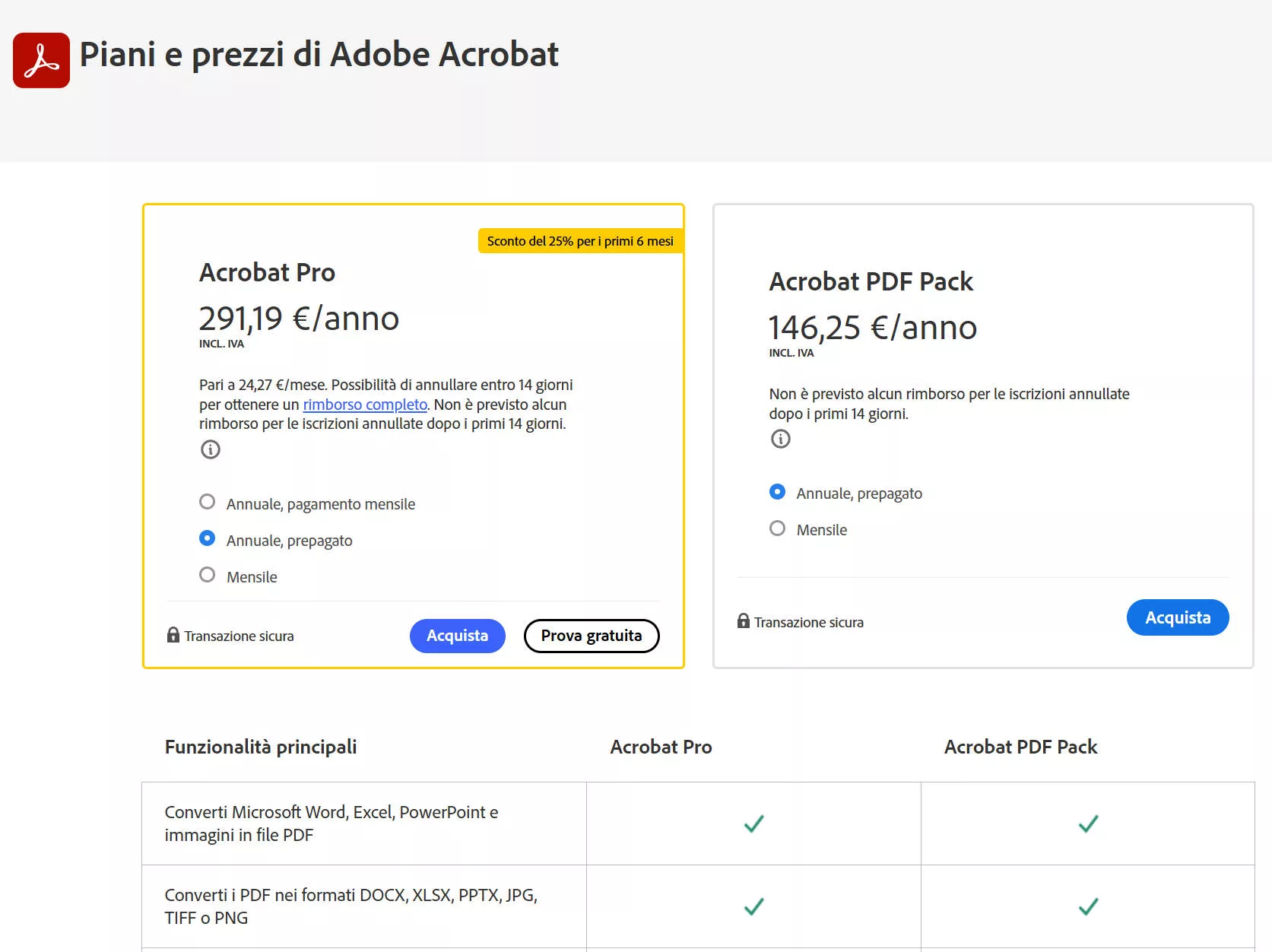
Le funzionalità a cui sarà possibile accedere con la versione gratuita di Adobe PDF Editor Online includono:
- Aggiungere caselle di testo, note adesive ed evidenziazioni per annotare i PDF.
- Compila i moduli.
- Converti PDF (risorse limitate).
- Firma i PDF elettronicamente.
- Archiviazione dei file nel cloud.
Per le funzionalità avanzate, sarà necessario sottoscrivere il piano Acrobat Pro, a partire da $19.99/mese.
3. Come modificare PDF con Adobe PDF Editor online?
- Apri il sito web di Adobe PDF Editor Online.
- Clicca su "Seleziona un file" per caricare il PDF e accedere.
- Utilizza la barra degli strumenti per aggiungere caselle di testo, note adesive, evidenziazioni e altre annotazioni.
- Una volta terminato, clicca sul pulsante "Scarica" per salvare il PDF modificato.
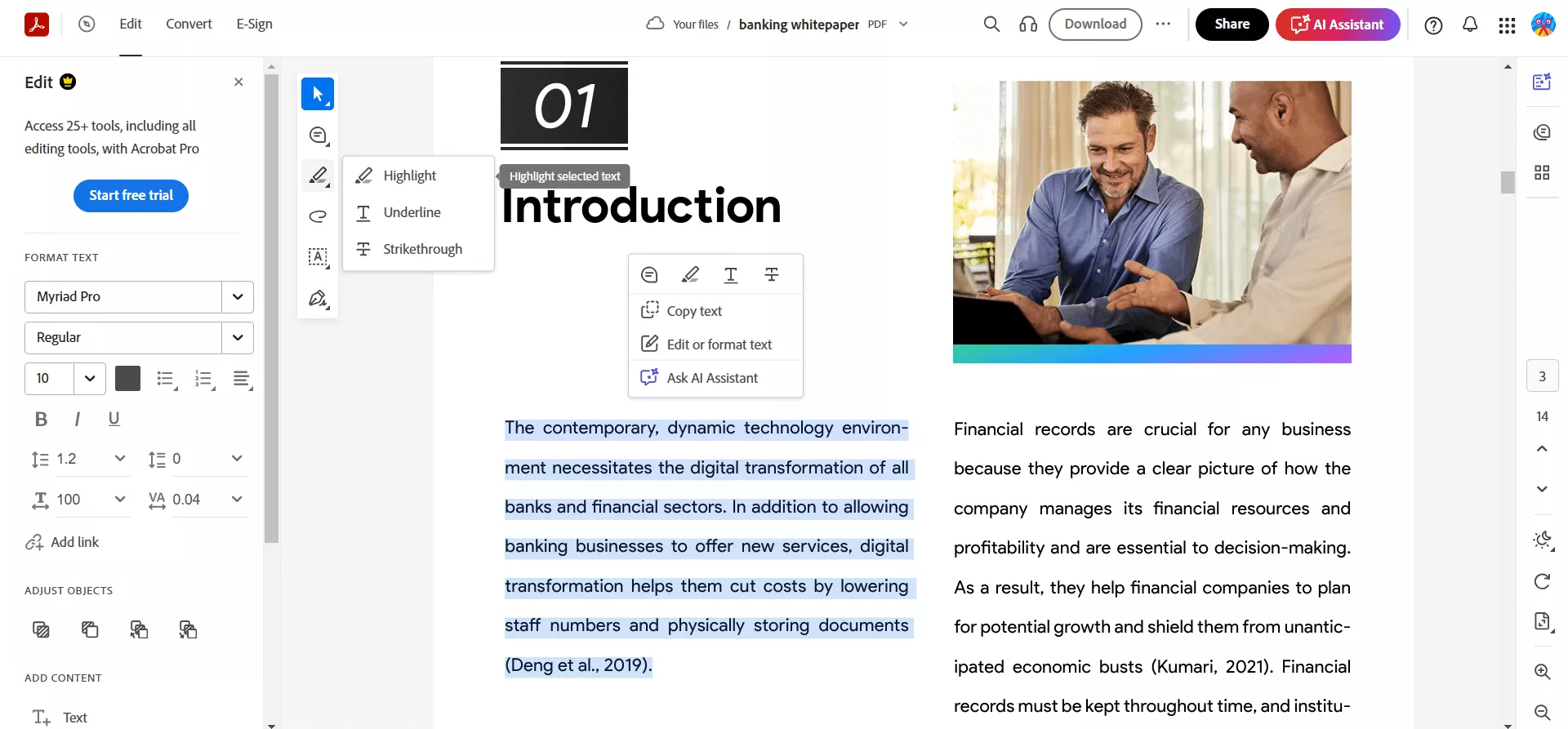
4. Vantaggi e svantaggi dell'Adobe PDF Editor online
L'Adobe PDF Editor Online sembra essere uno strumento utile per svolgere operazioni di base di editing e conversione PDF. Lo abbiamo testato e trovato sia vantaggi che svantaggi.
Alcuni dei principali vantaggi e svantaggi dell'editor online Adobe che abbiamo trovato sono i seguenti:
Vantaggi:
- Interfaccia intuitiva con facile accesso alle opzioni di modifica/annotazione dalla barra degli strumenti.
- Conversione PDF di alta qualità.
- Ampia gamma di funzionalità.
- Forte fiducia nel marchio e sicurezza.
- Pratico assistente AI per interagire con i PDF.
- Sincronizza con l'app desktop e mobile.
Svantaggi:
- Rispetto ad altri strumenti online, sarà necessario registrarsi e creare un account prima di utilizzarlo.
- Nessun supporto per modificare testo e immagini esistenti nel PDF online.
- Non è gratuito e ha uno dei piani di abbonamento più costosi, a partire da $19.99/mese.
- Diverse pagine web per accedere a funzionalità diverse.
- Richieste frequenti per aggiornare la pagina.
- Scarsa compatibilità con i PDF non standard.
- Alcuni file PDF vengono mostrati direttamente come non supportati dopo il caricamento.
5. La migliore alternativa all'Adobe PDF Editor online: UPDF
UPDF è un editor PDF desktop moderno e supportato da AI che offrire tutto ciò che è contenuto nell'Adobe PDF Editor Online e anche di più tramite un'interfaccia unificata. Con UPDF, sarà possibile modificare il testo e le immagini esistenti nel PDF, mantenendo il formato originale. Questa importante funzionalità manca nell'editor online di Adobe.

Le funzionalità a cui sarà possibile accedere con UPDF includono:
- Modifica testo, immagini, link, sfondi, intestazioni/piè di pagina e altro nei PDF.
- Gestione fluida dei PDF non standard.
- Annota il PDF con oltre 13 opzioni, inclusa l'aggiunta di adesivi.
- Converti PDF da/a Word, immagine, Excel, PPT, RTF, HTML, CSV, ecc.
- Esegui OCR per estrarre testo in 38 lingue.
- Potente Assistente AI per riassumere/tradurre/spiegare, generare mappe mentali, chattare con immagini e altro.
- Proteggi il PDF con una password di accesso o di autorizzazione.
- Firma il PDF elettronicamente e digitalmente.
Queste funzionalità hanno catturato il tuo interesse? Scarica UPDF e provalo per vedere come la sua interfaccia moderna e le funzionalità avanzate saranno in grado di assisterti.
Windows • macOS • iOS • Android 100% sicuro
Leggi anche: UPDF vs. Adobe Acrobat >>
6. Perché raccomandiamo UPDF?
UPDF ha il vantaggio rispetto all'Adobe PDF Editor Online in quattro aree chiave:
1. Vantaggio di prezzo evidente
L'abbonamento a UPDF costa solo 35,99/anno o 59,99€ una tantum. Al contrario, Adobe Acrobat Pro costa 291,19€/anno. In breve, il piano a vita di UPDF è oltre 3 volte più economico rispetto al piano annuale di Adobe.
2. Funzioni AI
Le funzionalità AI di UPDF sono più complete e mature rispetto a quelle di Adobe. L'assistente AI di UPDF potrà:
- Riepilogare il PDF per pagina o contenuto.
- Tradurre il PDF completamente o per pagina o contenuto.
- Convertire il PDF in una mappa mentale per una comprensione visiva.
- Chattare con le immagini.
3. Interfaccia utente semplice
UPDF offre un'interfaccia facile da utilizzare con una curva di apprendimento più dolce. Tutte le funzionalità saranno facilmente accessibili da un unico posto anziché aprire diverse pagine web.
4. Funzionalità estese
Le funzionalità offerte dagli strumenti online non sono così estese come quelle fornite da UPDF. Con UPDF, sarà possibile modificare testo e immagini esistenti nel PDF, convertire il PDF in più formati, firmare digitalmente e accedere a funzionalità PDF più avanzate.
Guarda il seguente video per scoprire un'alternativa ad Adobe Acrobat.
Conclusione
Dalla nostra recensione approfondita dell'Adobe PDF Editor Online, abbiamo scoperto che si tratta di uno strumento utile per svolgere operazioni di base sui PDF online. Sarà possibile annotare, convertire, proteggere, firmare e fare molto altro con i PDF. Tuttavia, le sue funzionalità online sono ancora limitate rispetto a quelle di altri editor PDF, e a un costo molto più elevato.
Con UPDF, abbiamo visto che viene offerta una delle esperienze di editing migliorate, un'interfaccia unificata, un assistente AI avanzato e funzionalità di gestione PDF più complete rispetto all'editor online di Adobe. La parte migliore è che UPDF costa solo 35,99€/anno o 59,99€ per sempre. Pertanto, concludiamo raccomandando di scaricare UPDF e utilizzare l'editor PDF più avanzato e moderno presente sul mercato.
Windows • macOS • iOS • Android 100% sicuro
 UPDF
UPDF
 UPDF per Windows
UPDF per Windows UPDF per Mac
UPDF per Mac UPDF per iPhone/iPad
UPDF per iPhone/iPad UPDF per Android
UPDF per Android UPDF AI Online
UPDF AI Online UPDF Sign
UPDF Sign Modifica PDF
Modifica PDF Annota PDF
Annota PDF Crea PDF
Crea PDF Modulo PDF
Modulo PDF Modifica collegamenti
Modifica collegamenti Converti PDF
Converti PDF OCR
OCR PDF a Word
PDF a Word PDF a Immagine
PDF a Immagine PDF a Excel
PDF a Excel Organizza PDF
Organizza PDF Unisci PDF
Unisci PDF Dividi PDF
Dividi PDF Ritaglia PDF
Ritaglia PDF Ruota PDF
Ruota PDF Proteggi PDF
Proteggi PDF Firma PDF
Firma PDF Redige PDF
Redige PDF Sanziona PDF
Sanziona PDF Rimuovi Sicurezza
Rimuovi Sicurezza Leggi PDF
Leggi PDF UPDF Cloud
UPDF Cloud Comprimi PDF
Comprimi PDF Stampa PDF
Stampa PDF Elaborazione Batch
Elaborazione Batch Cos'è UPDF AI
Cos'è UPDF AI Revisione di UPDF AI
Revisione di UPDF AI Guida Utente per l'Intelligenza Artificiale
Guida Utente per l'Intelligenza Artificiale FAQ su UPDF AI
FAQ su UPDF AI Riassumi PDF
Riassumi PDF Traduci PDF
Traduci PDF Chat con PDF
Chat con PDF Chat con AI
Chat con AI Chat con immagine
Chat con immagine Da PDF a Mappa mentale
Da PDF a Mappa mentale Spiega PDF
Spiega PDF Ricerca Accademica
Ricerca Accademica Ricerca Paper
Ricerca Paper Correttore AI
Correttore AI Scrittore AI
Scrittore AI Assistente Compiti AI
Assistente Compiti AI Generatore Quiz AI
Generatore Quiz AI Risolutore Matematico AI
Risolutore Matematico AI PDF a Word
PDF a Word PDF a Excel
PDF a Excel PDF a PowerPoint
PDF a PowerPoint guida utente
guida utente Trucchi UPDF
Trucchi UPDF faq
faq Recensioni UPDF
Recensioni UPDF Centro download
Centro download Blog
Blog Notizie
Notizie spec tec
spec tec Aggiornamenti
Aggiornamenti UPDF vs. Adobe Acrobat
UPDF vs. Adobe Acrobat UPDF vs. Foxit
UPDF vs. Foxit UPDF vs. PDF Expert
UPDF vs. PDF Expert











